1、首先打开你安装好的光影魔术手

2、在菜单栏中选择批处理

3、打开批处理对话框,点击添加,打开你要处理的照片



4、添加完成后点击下一步,进入动作设置,点击载入模板,选择一个你需要的模板
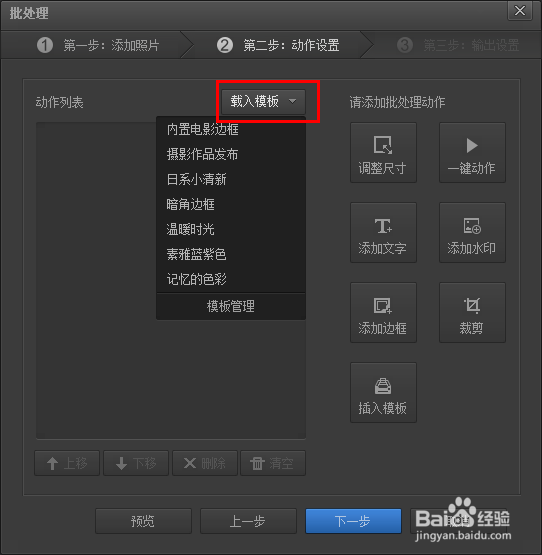

5、下面进行添加批处理动作——添加文字


6、批处理添加水印
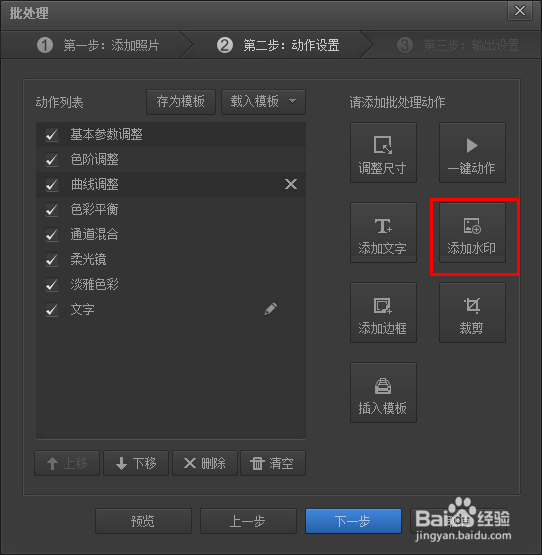


7、动作设置完成进入下一步,输出设置。设置一下输出路径,图片格式,然后点击开始批处理

8、批处理完成,去查看一下效果图

1、首先打开你安装好的光影魔术手

2、在菜单栏中选择批处理

3、打开批处理对话框,点击添加,打开你要处理的照片



4、添加完成后点击下一步,进入动作设置,点击载入模板,选择一个你需要的模板
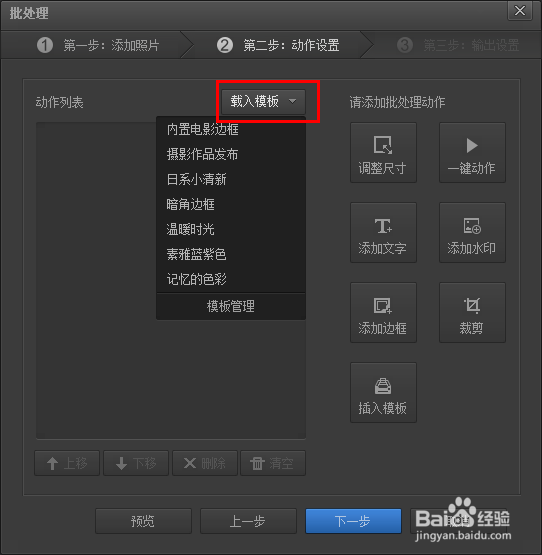

5、下面进行添加批处理动作——添加文字


6、批处理添加水印
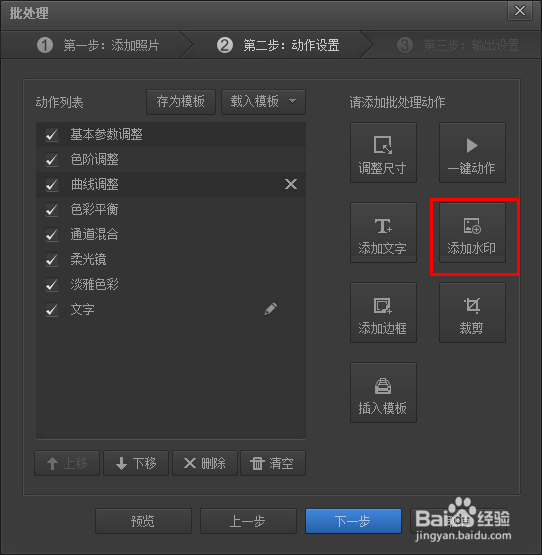


7、动作设置完成进入下一步,输出设置。设置一下输出路径,图片格式,然后点击开始批处理

8、批处理完成,去查看一下效果图
